Многие пользователи Mac полагаются на OneDrive для хранения файлов и обмена ими. Это очень удобный вариант, особенно если вам нужно поделиться файлами с другими пользователями, у которых нет устройства iOS или macOS. Но когда вы пытаетесь открыть файл, OneDrive может иногда выдавать загадочный код ошибки 43, сообщая вам, что не удалось найти файл, который вы ищете. Давайте посмотрим, что может быть причиной этой ошибки и как ее исправить.
СОДЕРЖАНИЕ
-
Устранение неполадок с кодом ошибки 43 в OneDrive на Mac
- Проверьте подключение к OneDrive
- Проверьте папку с приложениями
- Используйте OneDrive в Safari, Chrome или Edge
- Проверьте имя файла
- Сбросить OneDrive
- Заключение
- Похожие сообщения:
Устранение неполадок с кодом ошибки 43 в OneDrive на Mac
Проверьте подключение к OneDrive
OneDrive не всегда выполняет автоматический вход в систему при запуске Mac. Это означает, что вам нужно вручную запустить приложение, войти в систему и убедиться, что ваш компьютер подключен к серверам OneDrive. Другими словами, ошибка 43 также может означать, что вы не подключены к серверам OneDrive.
Проверьте папку с приложениями
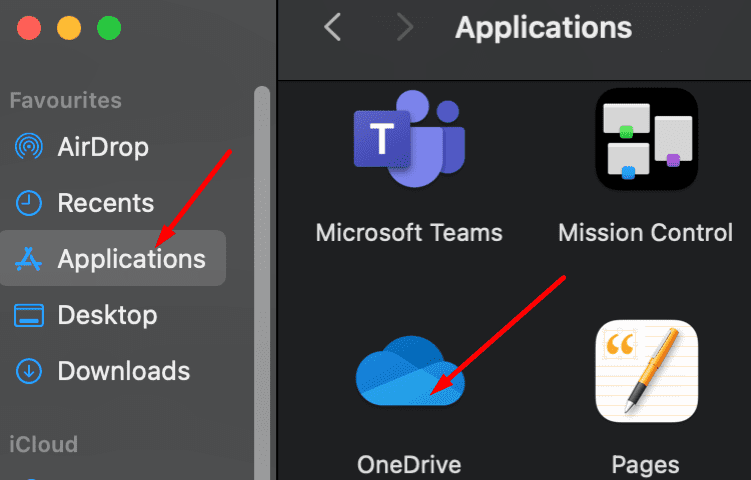
Перейти к Приложения и проверьте, установлено ли в папке несколько версий OneDrive. В этом случае удалите дубликаты и оставьте только одну версию приложения. Ваш Mac может иногда создавать несколько версий одного и того же приложения, обычно при обновлении или переустановке приложения. Это создает путаницу, в результате чего ОС не может решить, какую версию использовать.

Используйте OneDrive в Safari, Chrome или Edge
Если ошибка не исчезнет, выйдите из классического приложения и закройте OneDrive. Затем запустите новую вкладку браузера и попробуйте войти в OneDrive Live. Проверьте, продолжает ли ошибка 43 поднимать свою уродливую голову. OneDrive Online не должен подвергаться тем же сбоям, что и в настольном приложении. Если ошибка 43 не исчезнет, переключитесь на другой браузер (используйте Safari, Хромили Microsoft Edge).
Проверьте имя файла
Если имя файла включает специальные символы, такие как квадратные скобки, знаки at или апострофы, OneDrive может не найти его. Чтобы решить проблему, вам нужно отредактировать имя файла и заменить проблемный символ в имени файла или пути.
Если ваш Mac позволяет использовать этот персонаж, это не обязательно означает, что он понравится OneDrive. Это потому, что OneDrive очень разборчив в именах файлов, в отличие от вашего MacBook. OneDrive может запутать даже пробел в конце имени файла.
Сбросить OneDrive
Сброс настроек OneDrive может помочь вам исправить проблемы с синхронизацией и другие общие проблемы и ошибки, включая ошибку 43. После сброса настроек OneDrive выполнит полную синхронизацию. Будьте уверены, вы не потеряете ни одного файла.
⇒ Примечание: Если вы используете устаревшую версию приложения OneDrive, параметр сброса может быть недоступен. Перетащите свое старое приложение в корзину и установить последнюю версию из App Store.
- Полностью выйдите из OneDrive.
- Затем перейдите к своему Приложения папку и найдите Один диск.
- Щелкните приложение правой кнопкой мыши и выберите Показать содержимое пакета.
- Перейти к СОДЕРЖАНИЕ и выберите Ресурсы папка.
- Двойной клик ResetOneDriveApp.command. Если вы используете автономное приложение, выберите ResetOneDriveAppStandalone.command.
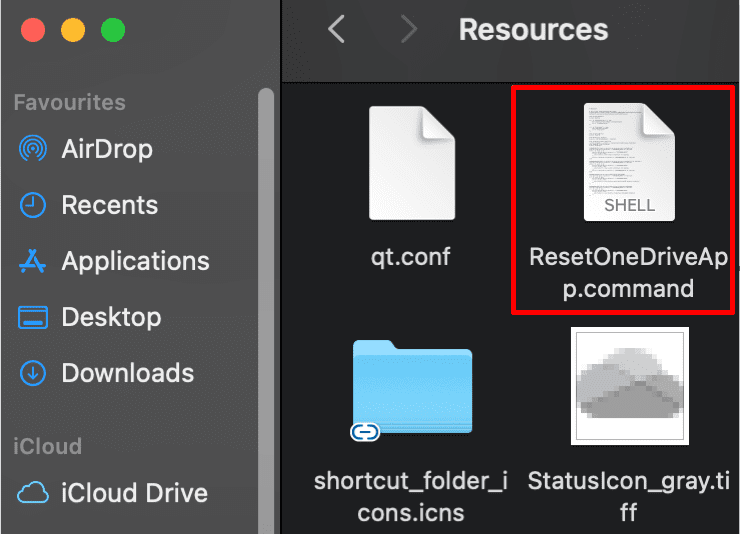
- Снова запустите OneDrive и проверьте результаты.
Заключение
Ошибка OneDrive 43 означает, что приложению не удалось найти или загрузить запрошенный файл. Часто это происходит потому, что имя файла содержит специальные символы или OneDrive не может подключиться к серверам Microsoft. Если ошибка не исчезнет, сбросьте настройки приложения OneDrive и перезагрузите Mac.
Оцените по шкале от 1 до 10, насколько вас раздражает эта ошибка. Вы нашли другие решения, чтобы исправить это? Поделитесь своими идеями и мыслями в комментариях ниже.